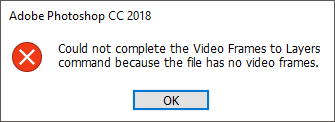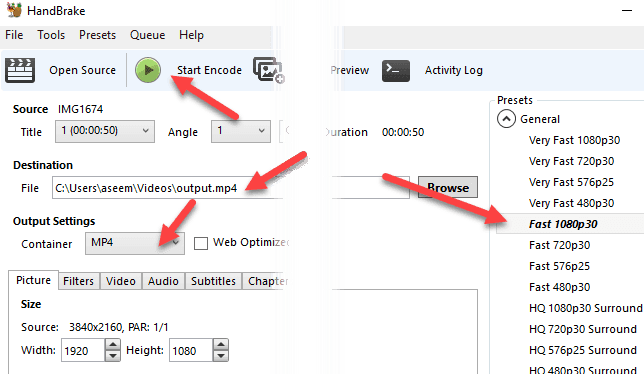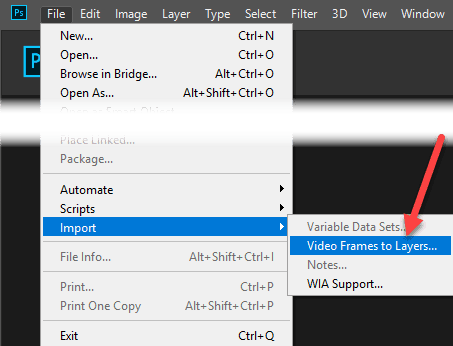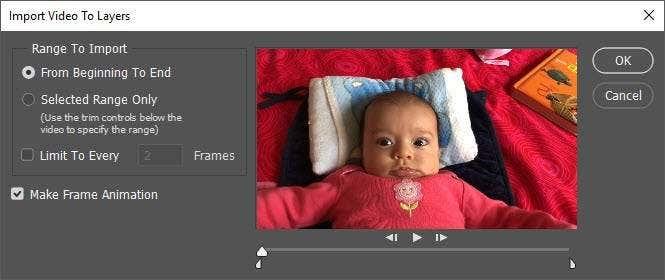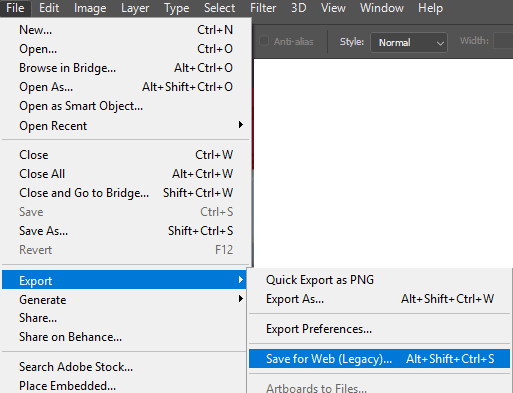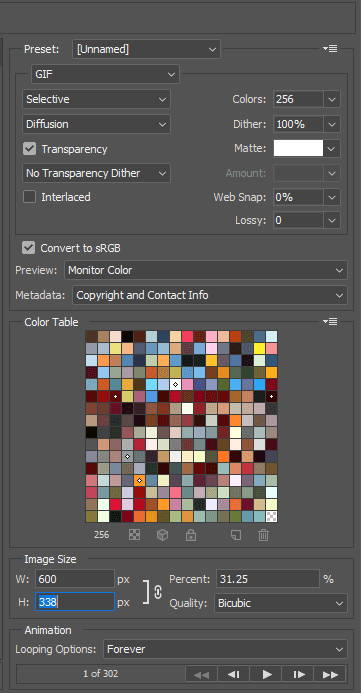Xa te preguntas como se crean eses GIF longos que ves en sitios como Imgur? Moitas veces, os creadores toman un vídeo, converten todo nun GIF animado e despois superpoñen texto para facelo entretido.
Agora, esta publicación non che ensinará como crear eses GIF fantásticos de principio a fin, pero ensinarache como facer un vídeo e polo menos convertelo nun GIF animado. Escribirei outra publicación sobre como engadir texto e gráficos ao teu GIF.
Usarei Photoshop CC para este tutorial porque che permite ter máis control sobre o produto final en canto a tamaño, calidade, marcos, etc.
Converte vídeo antes de importar
Antes de comezar, quizais necesites converter o teu vídeo a un formato de ficheiro compatible con Adobe Photoshop. Por exemplo, tirei un vídeo do meu iPhone e descargueino no meu ordenador. Despois tentei importar o vídeo a Photoshop, pero obtivo o seguinte erro:
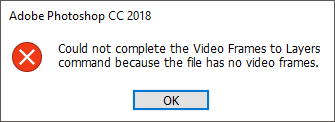
Non se puido completar o comando Marcos de vídeo en capas porque o ficheiro non ten cadros de vídeo.
O vídeo era un ficheiro MOV, pero o códec que usa Apple non é compatible con Photoshop. Para solucionar este tipo de problema, cómpre descargar un programa como HandBrake para converter o vídeo.
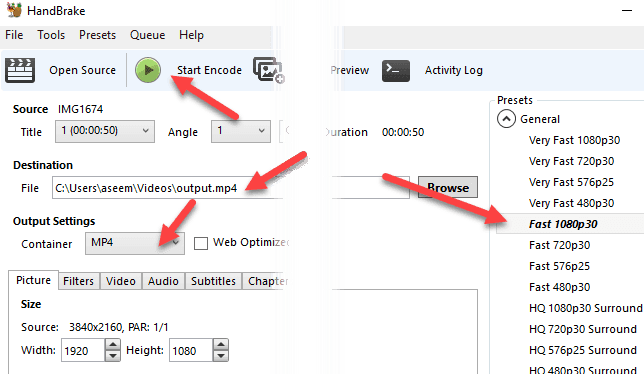
É moi sinxelo usar HandBrake. Só tes que facer clic en Ficheiro - Escolla Orixe e escolle o teu ficheiro de vídeo. Neste punto, todo o que realmente tes que facer é facer clic no botón Iniciar codificación . De xeito predeterminado, utilizará o preselección Fast 1080p30 que ves na lista á dereita. Teñen moitos presets, así que elixe o que che funcione. Teña en conta que pode reducir a resolución do GIF en Photoshop máis tarde, para que non teña que facelo en HandBrake.
Unha vez que se converteu nun ficheiro MP4 mediante o códec de vídeo H.264, agora podemos importalo a Photoshop.
Importar vídeo e crear GIF en Photoshop
Abre Photoshop CC e fai clic en Ficheiro , despois en Importar e logo en Marcos de vídeo en capas .
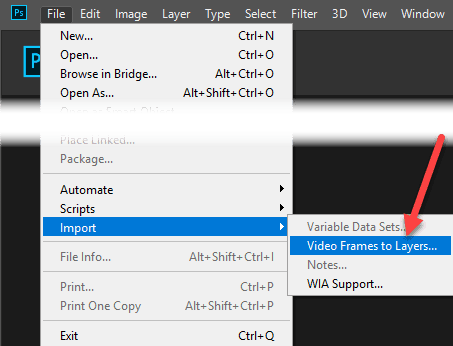
Escolle o teu ficheiro de vídeo e fai clic en Abrir . Isto mostrará un diálogo cunha pequena vista previa do vídeo e un par de opcións.
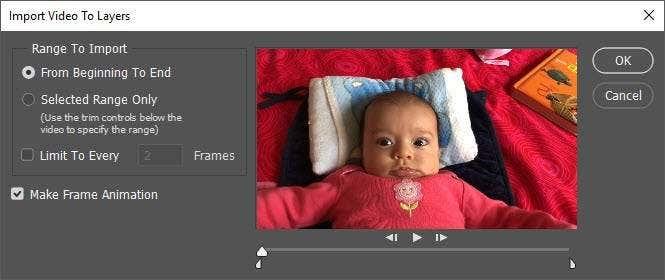
Agora, se queres que o vídeo completo sexa un GIF animado, continúa e deixa o botón de opción Desde o principio ata o final . Se só precisas unha parte, selecciona Só o intervalo seleccionado e, a continuación, utiliza os controis de recorte situados debaixo do vídeo para escoller o intervalo.
Ademais, para reducir o tamaño do GIF final o máximo posible, tamén pode limitar o número de fotogramas. Por exemplo, se marcas a caixa e a deixas en 2 fotogramas, iso significa que Photoshop eliminará todos os outros fotogramas do vídeo.
Por último, debes asegurarte de que a caixa Facer animación de cadros estea marcada. Fai clic en Aceptar e o teu vídeo debería importarse como un montón de fotogramas en Photoshop. Se o programa falla, é posible que teñas que reducir aínda máis a calidade do vídeo antes de tentar importar.

Agora só temos que gardar os fotogramas como GIF animados. Para facelo en Photoshop CC, cómpre facer clic en Ficheiro – Exportar – Gardar para a web (herdado) . Teña en conta que antes de gardalo como GIF, pode editar e eliminar fotogramas segundo o desexe.
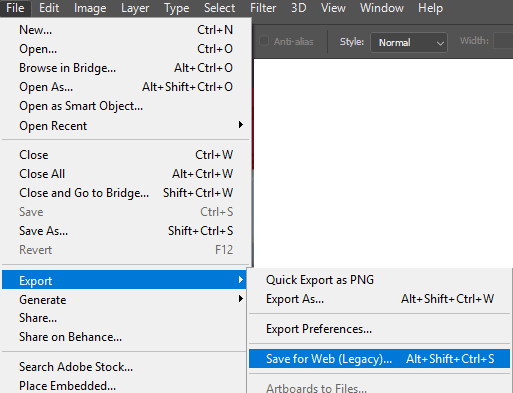
Neste diálogo, hai unha morea de opcións coas que terás que xogar. A maioría deles afectará á calidade do GIF, que poderás ver na área de vista previa da esquerda. O panel dereito é onde realizará a maioría dos axustes.
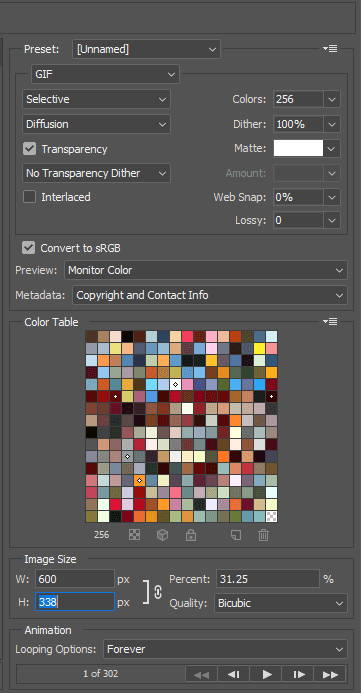
Na parte superior, verás un menú despregable chamado Preset . Podes facer clic niso e escoller un dos predefinidos ou podes axustar os valores ti mesmo. Escoller un dos predefinidos reducirá a calidade do GIF, pero tamén o fará máis pequeno. Asegúrate de que GIF estea seleccionado no menú despregable de abaixo Predefinido .
Na parte inferior de Tamaño da imaxe , podes axustar a resolución de saída final para o teu GIF. Polo tanto, se o teu vídeo era de 1920 × 1080 ou 4K, probablemente queiras reducilo significativamente aquí. En Animación, podes escoller Para sempre , Unha vez ou Personalizado para Opcións de bucle . De forma predeterminada, o GIF realizarase un bucle continuamente. Podes usar os controis da parte inferior para reproducir o GIF e ver como se ve.
Fai clic en Gardar e escolle unha localización para gardar o teu GIF. Iso é todo. Photoshop fai que sexa moi sinxelo crear GIF animados a partir de vídeos e permítelle modificar a configuración para facelo ben. Ademais, le as miñas publicacións sobre como crear GIF animados a partir de imaxes usando Photoshop p. Disfruta!